架子鼓,在乐器中算得上是操作比较复杂的一中乐器,在很多场合中都要用到这一乐器,现在,我们可以使用Flash制作属于自己的架子鼓了,只需要滑动鼠标就可以轻松演凑出动听的音乐来,最终效果如图1所示。

图1 架子鼓
架子鼓看似很复杂,其实制作起来还是比较简单的,按钮的应用在这节里可以说是发挥到了极至,基制作过程中,只使用了一些简单的脚本,如“Stop()”等,主要是制作按钮,以鼠标滑过时发出声音,同时在按某些指定的数字键时也会发出对应的声音来,为了在制作过程中便于操作,我们先为图中的各部分标注如图2所示,要实现这一效果,具体操作步骤如下:
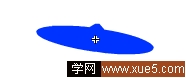
图2 架子鼓的各部件
1.新建一影片,设置其尺寸为600xpX580px(单位为像素),设置其背景色为#FFFFFF, 当然用户可以根据需要自行设置。按“Ctrl+R”,快捷键打开导入对话框,导入各部件所对应的声音文件,和一幅架子鼓图片。如图2(当然是没有标注的)
2.新建一图形元件“smallcrash”,在第帧处插入一关键帧,在选中该关键帧,在工作区中绘制一与剖件“cfash1”相对应的图案,如图3所示:
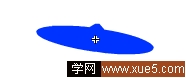
图3 制作图形元件“smallcrash”
按照同样的方法制作如图4所示的其它8个图形元件:
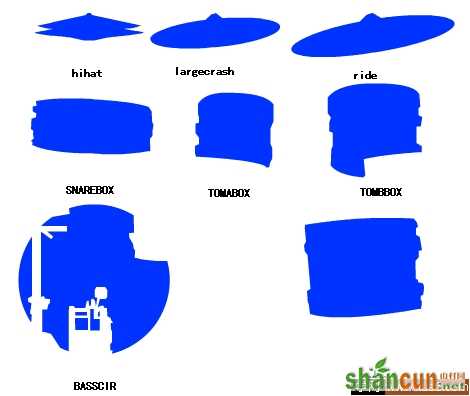
图4 制作其它8个图形元件
3.新建一按钮元件“smcrashbutton”,选中“弹起”帧插入一关键帧,在“指针经过”帧处插入一关键帧,从库中将导入的器件“crash1”的声音文件“crash1”拖放到工作区中,在点击帧处插入一关键帧,将对应的图形元件“smallcrash”拖放到工作区中即完成对按钮元件“smcrashbutton”的设计,如图5所示:

图5 “smcrashbutton”按钮元件的设计
按照同样的方法设计按钮元件“BASSBUTTON”、“hihatbutton”、“lgcrashbutton”、“ridebutton”、“SMAREBUT”、“tomabutton”、“tombbutton”和“tomcbutton”。
4.新建一影片剪辑“crash1movie”,在默认图层的第1帖处插入一关键帧,选中该帧,添加如下脚本:
stop();
//表示没有外部触发时,影片剪辑牌停止状态。
在第2帧处插入一关键帧,将图形元件“smallcrash”插放到工作区中,选中该图形元件,通常属性面板设置其透明度值为“50%”,在第5帧处插入一关键帧,选中第2关键帧,单击鼠标右键,选择“创建补间动画”以创建一动画渐变动画。
新建一图层,在第1帧处插入一关键帧,再在第2帧处插入一关键帧,将对应的声音文件“crash1”插入工作区中创建一声音实例。这样影片剪辑“crash1movie”就制作完成。
按照同样的方法设计其它8个影片剪辑“BASSMOVIE”、“crash2movie”、“hihatmovie”、“ridemovie”、“SNAMREMOVIE”、“TOMBMOVIE”、“TOMMAMOVIE”和“TOMMCMOVIE”。
5.返回主场景,为了便于理解将默认图层更名为“pic”,将导入到库中的架鼓子图片拖放到工作区中,
新建一图层“crashamovie”,将制作好的9个影片剪辑拖放到工作区中创建9个实例,其实例名与图2所示的标注一样。
新建一图层“BUTTONS”,选中第1帧插入一关键帧,将制作好的9个按键元件拖放到工作区中相应的位置,即与各器件相重合,如图6所示:

图6 创建各按钮的实例
6.选中各按钮,分另为其添加如下脚本:
“smcrashbutton”按钮:
on (keyPress "7") {
tellTarget ("/crash1") {
play();
}
}
//表示当键盘数字键7被按下时开始播放实例“crash1”
“BASSBUTTON” 按钮:
on (keyPress "0") {
tellTarget ("/bass") {
play();
}
}
“hihatbutton” 按钮:
on (keyPress "1") {
tellTarget ("/hihat") {
play();
}
}
“lgcrashbutton” 按钮:
on (keyPress "8") {
tellTarget ("/crash2") {
play();
}
}
“ridebutton” 按钮:
on (keyPress "9") {
tellTarget ("/ride") {
play();
}
}
“SMAREBUT” 按钮:
on (keyPress "2") {
tellTarget ("/snare") {
play();
}
}
“tomabutton” 按钮:
on (keyPress "4") {
tellTarget ("/toma") {
play();
}
}
“tombbutton” 按钮:
on (keyPress "5") {
tellTarget ("/tomb") {
play();
}
}
“tomcbutton” 按钮:
on (keyPress "6") {
tellTarget ("/tomc") {
play();
}
}
这些脚本很简单,只是当用户按下键盘中的其个数字键后,就激发影片中的相应实例,插入实例时当然会发出相应的声音来,整个架子鼓就是这样实例的。
7.保存作品,按“Ctrl+Enter”预览最终效果。















